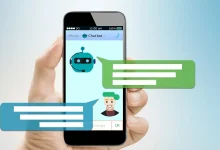Em um mundo onde o entretenimento digital está em constante evolução, a capacidade de conectar sua Samsung Smart TV a serviços de streaming tornou-se uma necessidade fundamental. Este artigo visa fornecer um guia detalhado e formal sobre como realizar essa conexão de maneira eficiente, garantindo acesso a uma ampla gama de conteúdos de alta qualidade.
Preparativos Iniciais
Antes de iniciar o processo de conexão, é essencial garantir que sua Samsung Smart TV esteja configurada corretamente e conectada à internet. Para tanto, verifique se o dispositivo está ligado e se você possui uma conexão de internet estável, seja via cabo Ethernet ou através de uma rede Wi-Fi.
Acesso ao Menu de Configurações
No controle remoto da sua Samsung Smart TV, localize o botão “Home” ou “Menu” e pressione-o para acessar o menu principal da TV. Navegue até a opção “Configurações” ou “Configurações do Sistema”, que geralmente é indicada por um ícone de engrenagem.
Conexão à Rede Wi-Fi
Caso esteja utilizando uma conexão Wi-Fi, selecione a opção “Rede” dentro das configurações e, em seguida, escolha “Configurações de Rede”. A TV buscará redes Wi-Fi disponíveis. Selecione a sua rede e insira a senha quando solicitado. Confirme a conexão e aguarde a TV estabelecer uma conexão estável com a internet.
Instalação de Aplicativos de Streaming
Retorne ao menu principal e acesse a “Samsung Apps” ou “Loja de Aplicativos” (nome pode variar conforme o modelo e a região). Utilize a função de busca para localizar aplicativos de streaming desejados, como Netflix, Amazon Prime Video, Disney+, entre outros. Selecione o aplicativo desejado e clique em “Instalar” ou “Adicionar”.
Configuração e Login
Após a instalação dos aplicativos de streaming, retorne ao menu principal e abra o aplicativo desejado. Será solicitado que você faça login com suas credenciais de usuário. Caso ainda não possua uma conta, siga as instruções para criar uma diretamente no aplicativo ou visite o site do serviço de streaming para realizar o cadastro.
Ajustes Adicionais
Para otimizar a experiência de streaming, é recomendável ajustar as configurações de imagem e som da sua TV. Acesse as “Configurações de Imagem” e “Configurações de Som” no menu de configurações e ajuste conforme suas preferências pessoais e o conteúdo que está sendo exibido.
Solução de Problemas
Se encontrar dificuldades durante o processo de conexão, verifique se sua TV está atualizada com o firmware mais recente, acessando a opção “Atualização de Software” nas configurações. Certifique-se também de que a sua conexão à internet está funcionando corretamente e que os aplicativos de streaming estão atualizados.
Teste IPTV na LG Smart TV com Lord TV Turbo
Para teste IPTV na sua LG Smart TV utilizando a plataforma Lord TV Turbo, siga os passos abaixo:
- Instalação do Aplicativo IPTV: Acesse a LG Content Store a partir do menu principal da sua TV. Pesquise por um aplicativo IPTV compatível, como o “IPTV Smarters” ou “GSE Smart IPTV”, e instale-o.
- Configuração do Aplicativo IPTV: Após a instalação, abra o aplicativo e acesse a seção para adicionar uma nova lista de reprodução. Insira o URL da lista IPTV fornecida pela Lord TV Turbo. Se necessário, insira as credenciais de acesso (nome de usuário e senha) para autenticação.
- Teste da Transmissão: Após adicionar a lista de reprodução, aguarde o carregamento dos canais. Verifique a qualidade da transmissão e o desempenho do serviço. A Lord TV Turbo geralmente oferece um período de teste gratuito que permite avaliar a estabilidade e a qualidade dos canais.
IPTV Teste na Roku TV
Para realizar um IPTV teste na Roku TV, siga as orientações abaixo:
- Adição de Canal IPTV: A Roku TV não possui suporte nativo para aplicativos IPTV, mas você pode utilizar soluções alternativas. Acesse a Roku Channel Store e procure por canais IPTV disponíveis, como “IPTV” ou “Simple IPTV”. Adicione o canal à sua lista de canais.
- Configuração do Canal IPTV: Abra o canal IPTV adicionado e insira a URL da lista de reprodução fornecida pelo serviço de IPTV. Dependendo do canal, pode ser necessário fornecer informações adicionais, como nome de usuário e senha.
- Avaliação do Serviço: Após configurar o canal IPTV, verifique a qualidade e a estabilidade da transmissão. Teste diferentes canais para garantir que o serviço atenda às suas expectativas.
Lista de IPTV com Sistema Anti-Travamento
As lista de IPTV com sistema anti-travamento são projetadas para minimizar interrupções e melhorar a experiência do usuário ao assistir a canais ao vivo e conteúdos sob demanda. Para encontrar e utilizar essas listas, siga estas etapas:
- Identificação de Listas com Sistema Anti-Travamento: Pesquise por fornecedores de listas IPTV que ofereçam tecnologias anti-travamento. Esses sistemas geralmente incluem técnicas como balanceamento de carga e servidores de alta capacidade para garantir uma transmissão contínua e sem interrupções.
- Aquisição e Configuração: Após selecionar um fornecedor, adquira a lista IPTV com sistema anti-travamento. Insira a URL da lista no aplicativo IPTV de sua escolha, conforme descrito anteriormente para LG e Roku TV.
- Monitoramento e Ajustes: Monitore a qualidade da transmissão ao longo do tempo. Caso haja problemas, entre em contato com o fornecedor para suporte técnico e ajuste as configurações conforme necessário para otimizar a experiência de visualização.